10-stufiger Sicherheitsleitfaden zum Schutz Ihres Computers vor Viren
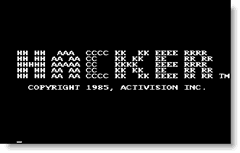
Mein Geheimnis? Was ist dieser Sicherheitsleitfaden? Ich befolge ein paar einfache Regeln, wenn ich meinen Computer benutze und Ich versuche, wann immer möglich, ein gutes Urteilsvermögen zu entwickeln (oder nennen es gesunden Menschenverstand), wenn etwas angezeigt wird, das nicht der Fall istganz richtig aussehen. So weit, so gut, und wenn Sie an meinem Glück interessiert sind, schauen Sie sich unten meine kurze Anleitung zur Computersicherheit an. Wer weiß, vielleicht wird es Ihnen helfen, das nächste Jahrzehnt mit wenig bis gar keinen Virenproblemen zu überstehen. ;)
Mein Informationssicherheits-Monolog…
Zunächst möchte ich eine grundlegende Philosophie teilen, die ich mit all meinen elektronischen Geräten zu praktizieren versuche. Das ist, Es gibt kein Patentrezept für die Informationssicherheit <Punkt> Informationssicherheit (oder Computersicherheit, wie es manche nennen) geht es nicht darum, nur eine Sache zu tun und sie als gut zu bezeichnen. Bei Informationssicherheit geht es darum, mehrere Dinge konsequent und auf unbestimmte Zeit zu tun.
Bei guter Informationssicherheit geht es auch um das ErstellenSicherheitsschichten. Mit jeder neuen Sicherheitsstufe wird es sozusagen schwieriger, durch Ihr „Schutzschild“ zu gelangen. Je mehr Sicherheitsstufen vorhanden sind, desto wahrscheinlicher ist es, dass Sie Ihr System sauber und vor schädlicher Software geschützt halten. Aus diesem Grund wird mein unten stehender Sicherheitsleitfaden nicht in einer bestimmten Reihenfolge aufgeführt, da jede Empfehlung lediglich eine weitere Ebene umfasst, die Sie Ihrem allgemeinen Sicherheitsplan hinzufügen können. An sich sind sie leicht zu kompromittieren. Zusammen bilden sie eine sichere Barriere zwischen Ihren Daten und den Bösen.
groovyPost 10-Schritt-Sicherheitsleitfaden zum Schutz Ihres Computers vor Viren und Ihrer Daten!
# 1 - Betriebssystem-Sicherheitsupdates installieren
Es ist mir egal, welches Betriebssystem Sie verwendenhat fehler / bugs / issues / etc .. weil ratet mal was, es wurde von einem menschen geschrieben und menschen sind alles andere als perfekt. Wenn also neue Bugs / Exploits gefunden und Patches für diese Updates veröffentlicht werden, müssen Sie unbedingt sicherstellen, dass Ihr Computer durch die Installation der neuesten Sicherheitsupdates von Microsoft oder einem anderen Betriebssystemanbieter (Apple, Linux usw.), den Sie möglicherweise verwenden, geschützt ist . Wenn Sie ein Apple-Benutzer sind, kann ich Ihr Grinsen von hier aus sehen, weil Sie der Meinung sind, dass MAC keine Sicherheitsprobleme hat, oder? Denken Sie noch einmal nach - Apple sagt Mac-Benutzern: Holen Sie sich Antivirus. Hier sind einige zusätzliche Gedanken zu diesem Thema.
# 2 - Installieren Sie Anwendungssicherheitsupdates
Ähnlich wie bei Nummer 1 ist die Software, die Sie auf Ihrem Computer installieren, in dem Moment fehlerhaft, in dem sie geschrieben wurde geringer, weniger sichern. Hinzu kommt, dass kleine Softwareunternehmen nicht über die enormen Sicherheitsbudgets verfügen, über die größere Unternehmen wie Microsoft und Apple verfügen. Daher ist es nicht ungewöhnlich, dass „Sicherheit“ gänzlich weggelassen wird.
Die bösen Jungs (Hacker) wissen das, und viele zielen auf die Software auf Ihrem Computer ab, anstatt zu versuchen, Microsoft zu brechen. Zum Glück für die Hacker… Um ihre Arbeit noch einfacher zu machen, können sie zählenauf ein paar Software-Komponenten, die auf nahezu jedem Computer installiert werden können. Sie haben es erraten, Adobe Acrobat Reader. Leider hat Adobe nicht die beste Erfolgsbilanz oder schreibt keine sichere Software.
Moral der Geschichte - Stellen Sie sicher, dass Sie die neuesten Versionen von ausführenSoftware auf Ihrem System und überprüfen Sie, ob Sie mindestens einmal monatlich die neuesten Sicherheitsupdates ausführen. Dies ist nicht einfach, wenn die Software keine Auto-Update-Funktionen hat, aber… das ist immer noch eine massive Angriffsfläche, die sauber gehalten werden muss. Ich weiß ... Das ist eine schwierige Frage, und es wird eine Menge Arbeit kosten. Viel Glück, groovyReaders!
# 3 - Installieren Sie eine hochwertige Anti-Virus-Anwendung
Mit so vielen hochwertigen KOSTENLOSEN AntivirenprogrammenAnwendungen, die für die meisten Betriebssysteme verfügbar sind, haben Sie keine Entschuldigung dafür, ohne Anti-Virus-Software zu arbeiten. Meine Empfehlung? Halten Sie die Dinge einfach und verwenden Sie den kostenlosen Anti-Virus-Client von Microsoft. Wenn Sie kein Microsoft Windows-Benutzer sind, sehen Sie sich diese Liste an und greifen Sie zu einer Liste, die für den Mac geeignet ist. Wenn Sie AV-Software ausführen, schützen Sie sich nicht nur. Du schützt auch die Community… .. Tief ich weiß…;)
# 4 - Behalten Sie Ihre Anti-Virus App. aktualisiert mit den neuesten Virensignaturen / -definitionen
Neue Viren / schädliche Software wird erstellt und im Internet verbreitet Täglich. Um dem entgegenzuwirken, aktualisieren Anti-Virus (AV) -Unternehmen ihre Software, um sie zu erkennen und zu blockieren (hoffnungsvoll) die bösartige Software, die Ihren Computer infiziert. AV-Unternehmen nennen diese Updates entwederUnterschriften" oder "Definitionen”Abhängig davon, welches Produkt Sie verwenden.
In der Vergangenheit war es in Ordnung, Ihren Computer einmal pro Woche oder einmal im Monat mit diesen neuen AV-Definitionen zu aktualisieren. In der heutigen Zeit sollten Sie Ihre AV-Anwendung jedoch auf Aktualisierung täglich oder stündlich wenn möglich, um Ihr System vor dem zu schützenneueste Bedrohungen. Unten sehen Sie ein Beispiel meines Systems, das zeigt, wie das Microsoft AV-Produkt - Microsoft Security Essentials seine Virendefinitionen heute Nachmittag aktualisiert hat:
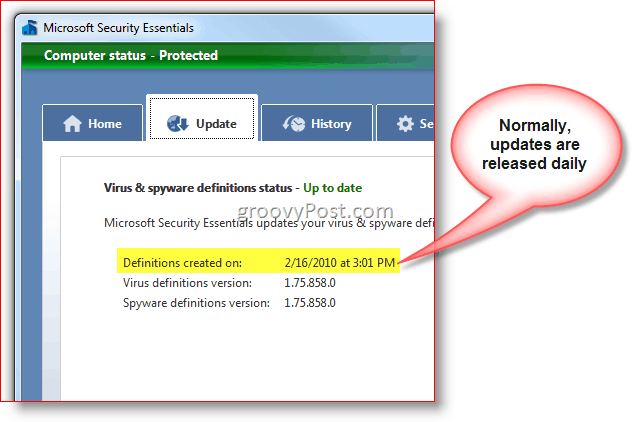
Im Fall von Microsoft Security Essentials gibt es keine Möglichkeit, es so zu konfigurieren, dass stündlich neue Updates abgerufen werden (es sei denn, Sie möchten mit einem Stapelskript und manuell Lust bekommen 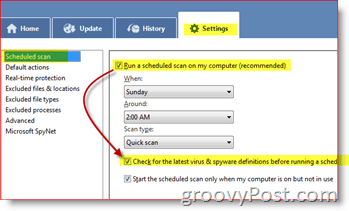
Für andere AV-Anwendungen wie McAfee ist es ganz einfach zu überprüfen, ob Sie die neuesten Signaturen verwenden. Normalerweise finden Sie einfach das Symbol in Ihrer Symbolleiste und Rechtsklick es ist Benachrichtigungssymbol und Klicken Über
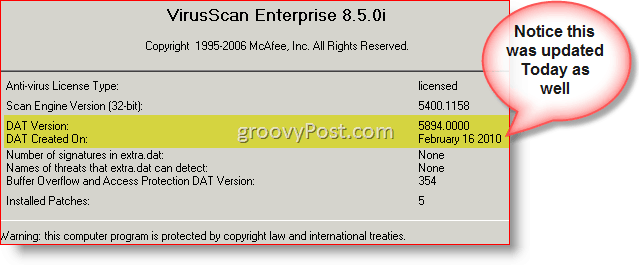
Sie sollten auch in der Lage sein, Ihr AV-Update und seine AV-Definitionen und Signaturen nach einem festgelegten Zeitplan entweder wöchentlich, täglich, stündlich oder sogar jede Minute zu konfigurieren (nicht empfohlen) wie unten in einer älteren Kopie von McAfee Anti-Virus gezeigt.
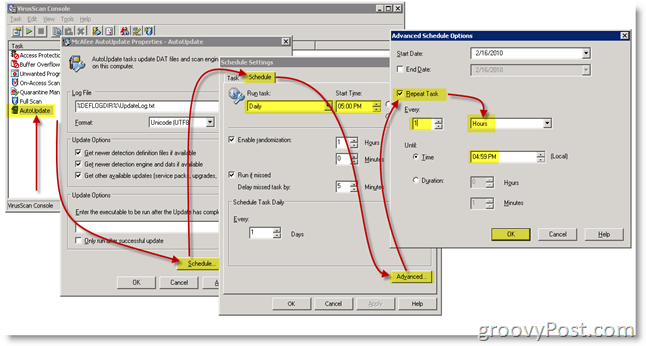
Zusammenfassend ist Ihre AV-Anwendung nutzlos 2-3Wochen nach der Installation und in einigen Fällen TAG, an dem Sie es installieren, stellen Sie sicher, dass es auf dem neuesten Stand ist. Andernfalls können Sie es auch gar nicht installieren. Stellen Sie es sich so vor. Ihr Anti-Virus-Programm ist wie eine Waffe, und die täglich veröffentlichten Sicherheitsupdates sind die Kugeln. Eine Waffe ohne Kugeln ist wertlos. Ebenso ist ein Antivirenprogramm nutzlos, wenn seine Signaturdateien nicht regelmäßig aktualisiert werden. Aktualisieren Sie es täglich mit den neuesten Signaturen und Definitionen.
# 5 - Installieren Sie eine gute Anti-Spyware / Adware / Malware-Anwendung
Einige argumentieren vielleicht, wenn Sie einen guten AV habenAnwendung installiert, müssen Sie sich keine Gedanken über die Installation einer bestimmten Anti-Spyware- / Adware-Anwendung machen. Persönlich glaube ich, wie oben erwähnt, daran, meine Systeme durch Sicherheitsschichten zu schützen. Wenn eine Ebene einen Exploit aufgrund einer alten Virensignatur nicht ausführt, wird sie möglicherweise von der nächsten Ebene abgerufen. Aus diesem Grund möchte ich eine Anti-Spyware-Anwendung zusammen mit einer Anti-Virus-Anwendung nur aus Sicherheitsgründen installieren. Trotz all der negativen Presse aus den Vista-Tagen aufgrund von Leistungsproblemen ... Windows Defender hat auf meinem Windows 7-System tatsächlich gut funktioniert, ohne dass sich dies auf die Systemleistung auswirkt. Eine weitere gute Option, wenn Sie einen anderen Satz von Signaturdateien zwischen Ihrer Anti-Virus-App und Ihrer Anti-Spyware-App benötigen, ist SpyBot Search and Destroy. Es gibt es schon seit Jahren und es ist weltweit sehr verbreitet. Es ist wahrscheinlich meine zweite Wahl, wenn nicht die erste, abhängig von meiner Stimmung. ;)
# 6 - Sei kein Internet-Opfer! Benutze dein Gehirn!
Nachdem Sie die obigen Schritte 1-3 ausgeführt haben, raten Sie mal! Sie können jetzt Ihren Webbrowser öffnen und im Internet surfen und benutze email! Bevor Sie das Gefühl der Unbesiegbarkeit verspüren, weil Ihr PC vollständig aktualisiert und gesichert ist, raten Sie mal. Die nächsten paar Tipps sind eigentlich die wichtigsten. Das ist richtig ... Ignorieren Sie ein paar Tipps, und Ihr Computer wird es tun wahrscheinlich In nur wenigen Wochen, wenn nicht sogar in wenigen Tagen, werden Sie mit bösartiger Software infiziert.
# 7 - Verwenden Sie gesunden Menschenverstand bei der Verwendung von E-Mail
- Wenn Sie eine E-Mail von jemandem erhalten, den Sie nicht kennen, LÖSCHEN SIE ES!
- Wenn Sie eine E-Mail mit einem Dateianhang erhalten, haben Sie nicht damit gerechnet sogar von einem engen Freund oder Familienmitglied, DELETE IT! Wenn die E-Mail echt war, fragen Sie sie später danach und lassen Sie sie erneut senden.
- Wenn eine Bank oder ein Kreditkartenunternehmen Ihnen eine E-Mail sendet undum Ihnen mitzuteilen, dass Ihr Konto gehackt wurde, LÖSCHEN SIE ES! Die Banken werden Sie IMMER anrufen, wenn ein Problem mit Ihrem Konto vorliegt. Ich garantiere dies 100% der Zeit. Auch wenn die E-Mail echt ist, LÖSCHEN Sie sie und rufen Sie Ihre Bank an. Sie möchten sowieso nicht, dass alle diese privaten Daten per E-Mail gesendet werden.
- Wenn Sie eine E-Mail erhalten, in der Sie aufgefordert werden, Geld irgendwohin zu senden, LÖSCHEN SIE ES!
- Wenn Sie eine E-Mail erhalten, erfahren Sie, dass Sie Geld gewonnen haben ... LÖSCHEN SIE ES!
- Wenn Sie eine E-Mail mit einem Anhang erhalten, der komprimiert und kennwortgeschützt ist, können Sie DELETE IT!
- Seien Sie vorsichtig bei schlecht geschriebenen, kaputten englischen E-Mails. Zum einen ist es nicht lesenswert und zum anderen ist es wahrscheinlich ein Betrug oder ein Virus.
- Seien Sie sehr vorsichtig mit Grußkarten und Evites. Die meisten möchten, dass Sie auf einen Link klicken.
- Wenn Sie von Ihrer Schwiegermutter eine E-Mail erhalten, in der Sie über einen neuen Virus im Internet informiert werden, LÖSCHEN SIE ES (Entschuldigung, ich konnte nicht widerstehen).
- Denken Sie daran - Wenn etwas nicht richtig aussieht oder eine E-Mail Sie erschreckt ... LÖSCHEN SIE ES. Wenn Sie Zweifel haben, werfen Sie es raus!
# 8 - Sicher im Internet surfen
- Überprüfen Sie die Sicherheitsfunktionen Ihrer bevorzugten Websiteswie Twitter. Vor kurzem habe ich einen Leitfaden mit bewährten Methoden für Twitter-Sicherheit verfasst, in dem einige der Maßnahmen erläutert werden, die Sie zum Schutz Ihres Twitter-Kontos ergreifen können. Dieser Leitfaden ist jedoch nur ein Beispiel von vielen.
- Wenn Sie eine Website besuchen und sie zum Scannen anbietenWenn Ihr Computer vor Viren geschützt ist, verlassen Sie die Website sofort. Höchstwahrscheinlich ist es ein Betrug, Sie dazu zu bringen, etwas auf Ihrem Computer zu installieren, was niemals gut ist.
- Installieren Sie NIEMALS Software von einer Website, es sei dennSie wissen genau, was die Software ist, und Sie haben diese Site aufgerufen, um sie zu installieren. Einige Websites, die Sie besuchen, werden Sie auffordern, eine Software zu installieren, um entweder Ihren Computer nach bösartiger Software zu durchsuchen oder um Ihnen das Ansehen eines Films zu ermöglichen, oder .. ??? Seien Sie sehr vorsichtig mit diesem Zeug. Es gibt fast keine Möglichkeit zu wissen, was installiert wird. Seien Sie also SEHR WARSCH. Kein glaubwürdiges Unternehmen wird Sie auffordern, irgendetwas zu installieren, um seine Website anzuzeigen (Adobe Flash oder Microsoft Silverlight bilden die Ausnahme von dieser Regel).
- Installieren Sie niemals kostenlose Spiele aus dem Internet. Wenn Sie ein Spiel für Ihre Kinder wollen, versuchen Sie, sich an Flash-basierte Spiele zu halten, die in Ihrem Browser funktionieren. Wenn Sie auf einer Kinderseite etwas auf Ihrem Computer installieren möchten, vergessen Sie es. Renn weg!!
- Bereit für diesen? Wenn Sie können ... vermeiden Sie die Schattenseiten des Internets. AKA - Pornoseiten, Hacking-Seiten, BitTorrent-Seiten und -Anwendungen, Kennwortseiten für Pornoseiten und Anwendungsseiten usw. ... Dies sind alles VOLLSTÄNDIGE bösartige Software, die nur darauf wartet, auf Ihrem Computer installiert zu werden.
- Stehlen Sie keine Software, indem Sie sie von herunterladenBitTorrent-Sites. In fast 100% der Fälle ist die von einem Torrent heruntergeladene Software urheberrechtlich geschützt und möglicherweise mit einem bösartigen Code / Virus infiziert, der direkt neben der Anwendung installiert wird. Kaufen Sie am besten nur die Software, die Sie möchten, und halten Sie sich von der „freien / illegalen“ Seite des Internets fern.
# 9 - Erstellen Sie ein eindeutiges, sicheres Passwort für jedes Ihrer Online-Konten
Die Passwortverwaltung ist der Schlüssel zum Erhalt IhrerComputer und Ihre Online-Daten sicher. Viele kennen jedoch den Unterschied zwischen einem guten und einem schlechten Passwort nicht. Wenn Sie eine dieser Personen sind, führen Sie einfach die folgenden drei Schritte aus, um ein sicheres und eindeutiges Passwort zu erstellen!
- Ein sicheres Passwort ist a einzigartig Passwort. So verlockend es auch sein mag, verwenden Sie niemals dasselbe Passwort auf mehreren Websites. Das Teilen von Passwörtern zwischen Websites ist wie russisches Roulette. Alles, was Sie brauchen, ist ein Website-Hack, um Ihren Tag wirklich zu ruinieren. Fügen Sie Ihren Online-Konten eine Sicherheitsstufe hinzu, indem Sie eindeutige Kennwörter verwenden.
- Verwenden Sie keine Wörter aus dem Wörterbuch. Ja, ich weiß, deine Kinder sind wirklich süß, aber ihre Namen machen schreckliche Passwörter wie Monate im Jahr. Wörterbuchwörter sind leicht zu erraten, und Es gibt ungefähr eine Million Apps, die darauf spezialisiert sind, Konten mit Wörterbuchwörtern in allen bekannten Sprachen anzugreifen.
- Verwenden Sie eine Passphrase. Du meinst wie ein tatsächlicher Satz? Ja, genau das meine ich. Das Tolle an einer Passphrase ist, dass sie lang ist, kein Wörterbuchwort ist und in einigen Fällen Sonderzeichen einfach eingefügt werden können. Leider lässt Twitter keine Leerzeichen in den Passwörtern zu, Sie können jedoch Sonderzeichen wie in meinem Beispiel verwenden: ilovegroovypostsoverymuch !! - Wow, ein 27-stelliges Passwort, das leicht zu merken ist und zwei Sonderzeichen enthält. Viel Glück beim Versuch, ein Passwort wie dieses zu hacken!
# 10 - Routinewartung des Systems
Backup… Oh .. Wie könnten wir das Backup vergessen? Egal wie viele Vorsichtsmaßnahmen Sie treffen, eine solide und zuverlässige Sicherung ist ein Muss. Wenn Sie Ihr System heute nicht sichern, beenden Sie Ihre Arbeit und führen Sie die erforderlichen Schritte aus, um jetzt eine vollständige Systemsicherung zu erhalten! Was solltest du verwenden? Es gibt eine Million verschiedene Möglichkeiten. Wenn Sie Ihr Backup lieber in der Nähe behalten möchten, schnappen Sie sich ein USB-Laufwerk und erstellen Sie ein System-Image.
Wenn Sie meinen Rat wünschen, verwenden Sie Crashplan. Es ist eine solide Cloud-Lösung, die einfach funktioniert. Zeitraum. Dies ist sowohl für einen einzelnen PC als auch für alle PCs in Ihrem Haushalt (Windows oder Mac) kostengünstig. Ich habe es so geliebt, ich habe es für alle meine Computer zu Hause und für die Arbeit gekauft. Ja, wir haben über 2000 Kopien von Crashplan in meinem Unternehmen, und es funktioniert großartig!
Einer unserer groovigen Leser unten hat mich daran erinnertFügen Sie unseren letzten Sicherheitstipp hinzu, der darin besteht, die Spinnweben auf Ihrem System routinemäßig zu bereinigen, indem Sie alte Cookies, den Internetverlauf, den Browser-Cache und die temporären Systemordner auf Ihrem System löschen. Ich habe bereits eine Anleitung dazu mit einem kostenlosen Tool namens CCLeaner geschrieben. Das heißt, das Tool ist sehr einfach zu bedienen, aktualisiert sich automatisch und wenn Sie meinem Leitfaden folgen - ist es sicher zu bedienen.
Dieser letzte Tipp ist wichtig, da beim SurfenWenn Sie das Internet durchsuchen und die Software installieren, nehmen Sie „Dinge“ wie kleine Teile von Websites im Cache auf, Cookies, mit denen Sie das Surfen nachverfolgen können usw. Wenn Sie diese kleinen Teile von Zeit zu Zeit löschen, werden diese Nachverfolgungen nicht nur gelöscht Cookies, aber Sie schützen sich auch, falls Ihr System kompromittiert wird. Zugegeben, wenn dies passiert, wie ich weiter unten erwähne, handelt es sich bei der Sicherheit um Ebenen, und dies ist nur eine weitere, die Sie zu Ihrer Routine hinzufügen können.
Fazit
Es ist wichtig, den Sicherheitsleitfaden oben zu beachtenist nicht die 100% vollständige Liste, da bei Informationssicherheit ehrlich gesagt nichts 100% ist. Wie bereits erwähnt, geht es darum, viele kleine Dinge zu tun und den gesunden Menschenverstand zu nutzen, anstatt irgendwo im Internet einen umfassenden Sicherheitsleitfaden zu finden. Davon abgesehen, wenn Sie etwas bemerken offensichtlich Bitte tragen Sie Ihre Tipps in die folgenden Kommentare ein und geben Sie mein Bestes, um sie schnell in den Sicherheitsleitfaden aufzunehmen. Ich bin sicher, alle groovigen Leser werden es zu schätzen wissen!
Bleiben Sie also sicher, seien Sie schlau und seien Sie kein InternetOpfer. Das Befolgen dieser Tipps sollte dazu beitragen, Ihren Computer die meiste Zeit virenfrei zu halten - vorausgesetzt, nichts ist perfekt. Sicherheit dreht sich alles um "Ebenen", wie Shrek sagen würde:
Shrek: Oger sind wie Zwiebeln.
Esel: Sie stinken?
Shrek: Ja Nein!
Esel: Oh, sie bringen dich zum Weinen.
Shrek: Nein!
Esel: Oh, du lässt sie in der Sonne stehen, sie werden braun und sprießen aus kleinen weißen Haaren.
Shrek: NEIN! Schichten! Zwiebeln haben Schichten. Oger haben Schichten. Zwiebeln haben Schichten. Du verstehst es? Wir haben beide Schichten.
[seufzt]
Esel: Oh, ihr beide habt Schichten. Oh. Weißt du, nicht jeder mag Zwiebeln.



![Benennen Sie das Windows 7-Gastkonto um [How-To]](/images/microsoft/rename-the-windows-7-guest-account-how-to.png)


![Microsoft Security Essentials veröffentlicht - Free Anti-Virus [groovyDownload]](/images/microsoft/microsoft-security-essentials-released-8211-free-anti-virus-groovydownload.png)


![Microsoft veröffentlicht kostenlose Anti-Virus-Software [groovyNews]](/images/freeware/microsoft-to-release-free-anti-virus-software-groovynews.png)
Hinterlasse einen Kommentar